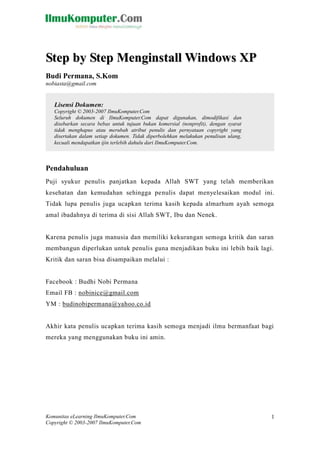
Instal XP dlm 40 Langkah
- 1. Komunitas eLearning IlmuKomputer.Com Copyright © 2003-2007 IlmuKomputer.Com 1 Sttep by Sttep Mengiinsttallll Wiindows XP Budi Permana, S.Kom nobiasta@gmail.com Pendahuluan Puji syukur penulis panjatkan kepada Allah SWT yang telah memberikan kesehatan dan kemudahan sehingga penulis dapat menyelesaikan modul ini. Tidak lupa penulis juga ucapkan terima kasih kepada almarhum ayah semoga amal ibadahnya di terima di sisi Allah SWT, Ibu dan Nenek. Karena penulis juga manusia dan memiliki kekurangan semoga kritik dan saran membangun diperlukan untuk penulis guna menjadikan buku ini lebih baik lagi. Kritik dan saran bisa disampaikan melalui : Facebook : Budhi Nobi Permana Email FB : nobinice@gmail.com YM : budinobipermana@yahoo.co.id Akhir kata penulis ucapkan terima kasih semoga menjadi ilmu bermanfaat bagi mereka yang menggunakan buku ini amin. Lisensi Dokumen: Copyright © 2003-2007 IlmuKomputer.Com Seluruh dokumen di IlmuKomputer.Com dapat digunakan, dimodifikasi dan disebarkan secara bebas untuk tujuan bukan komersial (nonprofit), dengan syarat tidak menghapus atau merubah atribut penulis dan pernyataan copyright yang disertakan dalam setiap dokumen. Tidak diperbolehkan melakukan penulisan ulang, kecuali mendapatkan ijin terlebih dahulu dari IlmuKomputer.Com.
- 2. Komunitas eLearning IlmuKomputer.Com Copyright © 2003-2007 IlmuKomputer.Com 2 BAB Windows XP Windows XP adalah system operasi keluaran dari perusahaan software raksasa yang terkenal yaitu Microsoft. Sistem operasi ini adalah system yang paling banyak digunakan oleh para user sampai saat ini. Ini terbukti dari studi kasus yang pernah penulis lakukan kepada instansi-instansi baik itu milik pemerintah maupun swasta hampir semuanya menggunakan system operasi ini. Tidak heran ketika Microsoft mengeluarkan system operasi terbarunya saat itu Windows Vista para user masih enggan beralih dari system operasi ini. Windows XP adalah salah satu system operasi yang sangat user friendly. Disamping mudah digunakan operasi ini juga sangat stabil bila dibandingkan dengan versi-versi sebelumnya. Ada berbagai macam edisi yang tersedia dalam windows xp ini. Salah satu Edisi yang paling umum dari sistem operasi ini adalah Windows XP Home Edition, yang ditargetkan kepada para pengguna rumahan, selain itu juga ada Windows XP Professional, yang berisi fitur-fitur tambahan yang ditargetkan kepada pasar power user, bisnis dan perusahaan klien.
- 3. Komunitas eLearning IlmuKomputer.Com Copyright © 2003-2007 IlmuKomputer.Com 3 BAB Mengatur BIOS BIOS atau Basic input Output System adalah tempat dimana semua informasi tentang hardware computer dapat dikendalikan. Ada banyak cara untuk masuk ke menu BIOS yaitu dengan menekan F2, F12 atau dengan Delete/Del. Untuk kasus yang akan kita bahas didalam buku ini penulis menggunakan Delete/Del untuk masuk ke menu BIOS. 1. Pada saat menyalakan computer tekanlah Delete/Del sampai tampilan layar seperti gambar di bawah ini.
- 4. Komunitas eLearning IlmuKomputer.Com Copyright © 2003-2007 IlmuKomputer.Com 4 2. Kemudian ubahlah pilih Menu Boot seperti gambar dibawah ini 3. Kemudian ubahlah boot priority menjadi CDROM
- 5. Komunitas eLearning IlmuKomputer.Com Copyright © 2003-2007 IlmuKomputer.Com 5 4. Kemudian tekan F10 untuk menyimpan setingan BIOS yang telah dilakukan
- 6. Komunitas eLearning IlmuKomputer.Com Copyright © 2003-2007 IlmuKomputer.Com 6 BAB Menginstal Windows XP Berikut adalah langkah-langkah menginstall Windows XP : 1. Langkah pertama adalah menyiapkan CD WINDOWS XP 2. Kemudian atur BIOS sehingga booting dimulai dari CD(DVD)-ROM. 3. Kemudia computer akan me-Restart setelah itu akan muncul tulisan "press any key to boot from CD" Gambar Layar Pada Saat Booting
- 7. Komunitas eLearning IlmuKomputer.Com Copyright © 2003-2007 IlmuKomputer.Com 7 4. Tekanlah sembarang tombol, kemudian layar akan berubah menjadi biru seperti tampilan di bawah ini. Gambar Proses Instalasi 5. Kemudian tekan ENTER untuk melanjutkan seperti gambar yang ada di bawah ini: Gambar Proses Instalasi
- 8. Komunitas eLearning IlmuKomputer.Com Copyright © 2003-2007 IlmuKomputer.Com 8 6. Tekan F8 seperti tampilan di bawah : Gambar Proses Instalasi 7. Jika ingin langsung menginstal tanpa mengatur partisi tekan ENTER Gambar Proses Instalasi 8. Jika ingin menghapus partisi tekan Delete setelah itu tekan L kemudian ENTER, setelah itu tekan C kemudian atur partisi jika ingin di bagi dua setelah partisi diatur kemudian tekan ENTER begitu pula untuk membuat partisi D dengan cara yang sama seperti sebelumnya. Setelah partisi diatur kemudian arahkah kursor ke partisi C kemudian tekan ENTER.
- 9. Komunitas eLearning IlmuKomputer.Com Copyright © 2003-2007 IlmuKomputer.Com 9 Gambar Proses Instalasi 9. Setelah menekan "ENTER" maka akan muncul gambar seperti dibawah ini lalu pilih NTFS. Gambar Proses Instalasi
- 10. Komunitas eLearning IlmuKomputer.Com Copyright © 2003-2007 IlmuKomputer.Com 10 10. Setelah itu tekan ENTER Gambar Proses Instalasi 11. Setelah proses format selesai kemudian windows akan ,menyalin file untuk proses instalasi, seperti gambar di bawah ini Gambar Proses Instalasi
- 11. Komunitas eLearning IlmuKomputer.Com Copyright © 2003-2007 IlmuKomputer.Com 11 12. Setelah proses penyalinan selesai maka akan tampil gambar seperti di bawah ini lalu tekan ENTER lalu computer akan restart sendiri. Gambar Proses Instalasi 13. Setelah merestart selesai maka akan muncul gambar dibawah ini Gambar Proses Instalasi
- 12. Komunitas eLearning IlmuKomputer.Com Copyright © 2003-2007 IlmuKomputer.Com 12 14. Setelah itu windows akan muncul seperti dibawah ini Gambar Proses Instalasi 15. Setelah muncul layar seperti dibawah ini lalu tekan NEXT Gambar Proses Instalasi
- 13. Komunitas eLearning IlmuKomputer.Com Copyright © 2003-2007 IlmuKomputer.Com 13 16. Setelah itu masukan Name dan Organization lalu tekan Next. Gambar Proses Instalasi 17. Setelah itu masukan SN (Serial Number) yang ada pada CD. Gambar Masukan Serial Number
- 14. Komunitas eLearning IlmuKomputer.Com Copyright © 2003-2007 IlmuKomputer.Com 14 18. Jika tampilan sudah seperti dibawah ini kemudian atulah Time Zone menjadi Bangkok, Hanoi, Jakarta. Gambar Mengatur Date Time 19. Setelah itu tekan Next maka layar akan berubah seperti dibawa ini. Gambar Proses Instalasi
- 15. Komunitas eLearning IlmuKomputer.Com Copyright © 2003-2007 IlmuKomputer.Com 15 20. Jika tampil layar seperti dibawah ini tekan NEXT. Gambar Memilih Network Setting 21. Lalu tekan Next lagi. Gambar Proses Instalasi
- 16. Komunitas eLearning IlmuKomputer.Com Copyright © 2003-2007 IlmuKomputer.Com 16 22. Kemduian setelah proses selesai maka computer akan merestart dan akan muncul gambar seperti dibawah ini. Lalu tekan saja Ok. Gambar Proses Instalasi 23. Tekan Ok Gambar Proses Instalasi
- 17. Komunitas eLearning IlmuKomputer.Com Copyright © 2003-2007 IlmuKomputer.Com 17 24. Setelah itu akan tampil layar seperti di bawah Gambar Proses Instalasi 25. Jika tampil layar seperti dibawah ini maka tekan Next Gambar Proses Instalasi
- 18. Komunitas eLearning IlmuKomputer.Com Copyright © 2003-2007 IlmuKomputer.Com 18 26. Kemudian pilih Not Right Now lalu tekan Next Gambar Proses Instalasi 27. Setelah itu komputer akan mengecek koneksi ke internet, pilih "No" lalu tekan "Next" Gambar Proses Instalasi
- 19. Komunitas eLearning IlmuKomputer.Com Copyright © 2003-2007 IlmuKomputer.Com 19 28. Setelah itu akan muncul pilihan aktivasi windows, seperti gambar di bawah ini,pilih No lalu tekan "Next" Gambar Proses Instalasi 29. Proses instalasi setelah lalu tekan Finish Gambar Proses Instalasi
- 20. Komunitas eLearning IlmuKomputer.Com Copyright © 2003-2007 IlmuKomputer.Com 20 30. Kemudian setelah itu layar akan tampak seperti dibawah ini. Gambar Proses Booting 31. Dan tampilan windows akan berubah seperti dibawah ini. Gambar Desktop Tampilan Pertama
- 21. Komunitas eLearning IlmuKomputer.Com Copyright © 2003-2007 IlmuKomputer.Com 21 Referensi 1. Budi Permana, Cepat Merakit Komputer Secara Otodidak. 2. http://id.wikipedia.org/wiki/Windows_XP Biografi Penulis Budi Permana, S.Kom adalah alumni dari STMIK Mardira Indonesia dari kota Bandung, setelah lulus melanjutkan kuliah selama 6 bulan untuk mengambil AKTA IV di UNISBA. Penulis pernah bekerja sebagai Teknisi Jaringan dan Guru di SMK Marhas dan pernah juga bekerja sebagai Konsultan
